블루스택 키보드 설정하는 방법 (BlueStacks)
오늘 알아볼 주제로 블루스택 키보드 설정하는 방법에 대해 알아보도록 하겠습니다. 블루스택을 사용하시는 분들은 대부분 모바일 게임을 PC로 많이 사용을 하시는데요. 그렇기 때문에 마우스 뿐 아니라 키보드를 많이 사용하시게 되는 게임이 여러가지 있을 수 있습니다. 오늘은 이런 경우의 블루스택에서 게임을 실행해 키보드 설정까지하는 방법을 정리해 봤습니다. 게임마다 설정하는 부분이 다르겠지만, 하나의 예시를 들며, 어떻게 선택하며 이용하는지에 대한 방법 입니다.
'아래 간단히 내용이 이어지니 참고해 보시길 바랍니다.'
1. 보조 도구의 [게임 컨트롤] 메뉴를 눌러주세요.
키보드 모양으로 되어 있으며, 빨간표시를 참고해 클릭해 주시면 되겠습니다. 게임 컨트롤 아이콘을 누르셨다면, 아래 나오는 [고급 편집기]를 눌러주세요. 컨트롤 편집기가 열리게 되며, 게임에 맞게 설정을 해주시면 됩니다.
2. 간단히 키를 하나 설정해봤습니다.
가장 기본적으로는 마우스 왼쪽 키를 누르고 키보드의 키를 눌러주시면 되는데요. 모바일 게임에서 점프나, 공격하는 키 등 액션을 하는 키가 주로 쓰입니다. 또한, 자주쓰는 키로는 방향을 지정하는 키(패드)가 있습니다. 좌우상하를 지정하고, 키보드를 통해 움직일 때 쓰이며, 말 그대로 캐릭터가 움직일 때 쓰이게 됩니다.
3. 위 정리드린 키 외에도 상황에 따라 여러 키를 설정할 수 있습니다.
게임을 확대한다던가, 조준 그리고 흔드는 모션? 에임, 등등이 있습니다. 보통은 게임을 설치하면 자동으로 설정되어 있는 경우가 많이 있기 때문에 복잡하게 설정을 안해주셔도 되지만, 알고 계신다면 자신에게 맞는 키로 변경이 가능해집니다.
*여러가지로 활용을 해보시길 바라며, 컨트롤 편집기에 어떤 설정이 있나 살펴보시는 것도 좋습니다.
블루스택으로 모바일 게임을 많이 하신다면 유용하게 쓰일 수 있습니다. 간단히 참고해 보시길 바라며, 이상, '블루스택 키보드 설정하는 방법'에 대한 글이었습니다. 즐거운 게임 되시길 바라며, 다음에도 좋은 게임 정보로 작성해 보도록 하겠습니다.
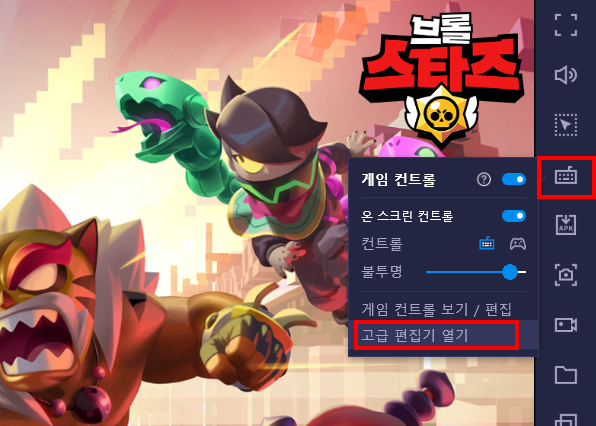
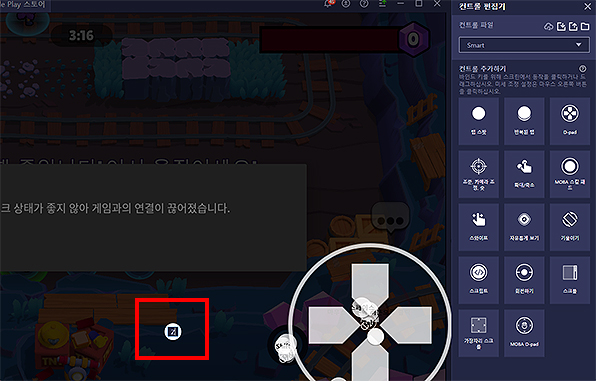


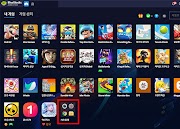


0 댓글